USB ye Windows kurma Nasıl Yapılır?
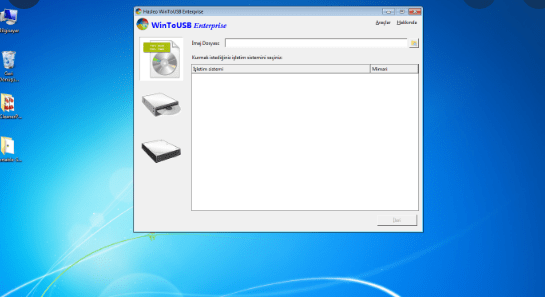
USB ye Windows kurma sık sık sorulan ve cevabı pek de bulunamayan bir konu ancak biz bu makalemizde, hard diskin yerine flaş diske işletim sistemi kurma nasıl yapılır sorusunu net olarak cevaplandıracağız. Harici diske ve flaş belleğe Windows kurma işlemi birkaç dakika alır ve çok hızlı bir işletim sisteminiz olur. İstediğiniz başka bir PC de bu flaşı kullanabilir ve kendi işletim sisteminizi istediğiniz her yere götürebilirsiniz.
USB ye Windows kurulur mu?
Bu konu pek bilinmiyor ve insanlar, 5300 Rpm veya 7200 Rpm hızlarında tembel tembel çalışan mekanik hard disklerin hükmü altında kalmaya devam ediyorlar. Hantal olarak çalışan bu disklere pek güven olmuyor. Bir elektrik kesintisinde, ya da bir virüs bulaşmasında devre dışı kalabilen HDD güvenilir ve pratik olmadığı için sizlere USB ye Windows kurulumu yöntemini anlatmak istedik. Bu yöntem çok basit bir yöntemdir ve dakikalar içinde işletim sistemini yükleyebilirsiniz. Günümüzde bunu yapan 5-6 mb boyutlu bir program var ve adı WinToUsb programıdır. Bu programın Free versiyonunu indirdiğinizde, sadece Win7 sürümlerini Flaş Belleğe atabiliyorsunuz. Ancak kralabi.com gibi sitelerde bu programın anahtarı ve kendisi de bulunuyor. WinToUsb programını indirdiğinizde basitçe “ileri” diyerek kuruyorsunuz. Kendinize yepyeni bir Win10 işletim sistemi kurmak için ISO uzantılı olarak bu programı Microsoft sitesinden indirmeniz gerekiyor. Merak etmeyin, tüm programlar için indirme linkini aşağıda paylaşacağız değerli okurlar. Şimdi ne yapacağınızı adım adım anlatalım. 5-6 GB boyuttaki bu programın ISO uzantılı versiyonunu ve WinToUsb programını indirdikten sonra masa üstünde bu programı açın. Program size ne kurmak istediğiniz soracaktır, siz hemen indirdiğiniz İSO dosyasını gösterin. Sonra bu dosyayı nereye kurmak istediğinizi soracak. USB belleğe Windows kurmak için son adımınız, aldığınız flaş beleği göstermek olacak. Bu bellek kaç GB olmalıdır diye merak eden okuyucularımıza hemen söyleyelim: Eğer Win 10 64 Bit veya 32 Bit kuracaksanız, 64 GB flaş disk satın alın. SanDisk 64 GB fiyatı “gittigidiyor” sitesinde 59 TL civarındadır.
Flash belleğe işletim sistemi kurmak
Flaş diske işletim sistemi kurmak, sizi HDD mahkumiyetinden kurtarır. Zamanla çizilen mekanik disk artık işlevini yerine getiremez ve yeni bir HDD almanız gerekir. 300 TL ödeyerek yeni bir HDD almak yerine, 59 TL fiyatla hem de mekanik olmayan ve SSD disk gibi çalışan, pratik hızlı ve güvenilir flaş disk alıp kullanmak daha caziptir. Ayrıca flaş belleği çıkardığınızda başkaları sizin bilgisayarınızı kullanamaz. Eski hantal HDD içindeki bilgiler yerinde kalabilir ve siz sadece işletim sistemini flaş diske yüklersiniz.
Flash belleğe Windows 7 kurmak
Pek sevilen Win7 işletim sistemini kurmak için 32 GB flaş disk yeterlidir. WintoUsb programı ile istediğiniz 32 bit veya 64 Bit sürümlerini flaş diskinize, sanki hard diske format atar gibi transfer edebilirsiniz.
Flash belleğe Windows 10 kurmak
Eğer amacınız Win10 işletim sistemi kurmaksa 64 GB veya 128 GB flaş disk alabilirsiniz. Hepsinde aynı işlem kullanılır, birinci işlem programı açıp neyi kurmak istediğinizi göstermek, ikinci adım ise flaş diski seçip ileri demek. Sonra 5-6 dakika içinde işletim sisteminiz hazır olur.
Bu adımdan sonra, sizin eski HDD işletim sistemi ve flaş işletim sistemi olarak 2 farklı işletim sisteminiz olacak. Bilgisayarı yeniden başlattığınızda “Del1 F1” veya bilgisayarınızın BIOS menüsü hangi tuş ise ona tıklayıp, flaş diski ön yükleme için birinci sıraya almanız gerekir. Aksi halde, bilgisayar, flaştan değil, eski HDD’nizden açılacaktır. Flaştan Bilgisayarı Boot Ettiğinizde Karşınıza Gelen Pencere normal HDD’ye format attığınızda, format bittiği zaman sizden klavye seçenekleri, güncelleme ayarları gibi eften püften sorular soran Windows, ilk ve son kez olmak üzere, oturum açtığınızda size birkaç soru soracak. Bu arada siz interneti kesin ve güncellemelerle başınız ağrıtmayın. Kullanıcı adı ve şifre belirleyip yolunuza devam edin. Kurulum 2-3 dakika içinde bitince karşınıza sıfırdan bir işletim sistemi olacak. Masa üstü ikonlarınızı getirmek için, temalar menüsünü kullanın. Ardından Google Crome indirerek, Gmail oturumu açın ve sık kullanılanlar senkronizasyonunu bu oturuma da getirin. Kasadaki hantal HDD’niz C ve D olarak görünecek. Oradaki dosyaları yine keyfinize göre kullanın. Sadece işletim sistemi 64 GB flaşa bağlı olduğundan masa üstüne değil de, hantal HDD’nize programları videoları müzikleri indirin. Masa üstünü kalabalık hale getirmeyin. Her şey eski mekanik hard diskinizde yerinde kalsın. Belki başka bilgisayarlar çöktüğünde, kurtarılması acilen gerekli olan dosyalar vardır ve siz bu Flaş diskinizle her bilgisayarda oturum açarak, dosya kurtarma işlemlerini yapabilirsiniz.
Flaştan Kullandığım Windows Ayarlarım, bir sonraki başlatmada siliniyor mu?
En çok korkulan ve merak edilen konu bu ama merak etmeyin, bizzat bunu denedik ve tüm bilgileriniz korunuyor. Aynı bilgisayarda kullanacaksanız hiçbir şey ve ayar silinmeden kaldığınız yerden devam ediyor. Ancak bu flaşı başka bir PC’de açmak isterseniz, o zaman 5-6 dakikalık rutin Windows kurulum ayarlarını “next” diyerek geçmeniz gerekiyor. Her farklı bilgisayar için bu yolu kullanacaksınız.
Flaş Belleğin Hızı ve Ömrü
Flaş belleğe Windows kurduğunuzda cebinizde bulundurup istediğiniz bilgisayarda açma kullanma şansınız var. İyisi mi flaş belleği kasa arkasına takın ve orada unutun. Sanki yeni bir HDD almış gibi ya da yeni bir SSD almış gibi kullanabilirsiniz. Takılma, bekleme, ses yapma, kasma, yaşlanma, deforme olma sorunları tamamen tarih oluyor değerli okurlar. Sisteminizi kurduktan ve kullandıktan sonra, bu makalenin altına yorum ve teşekkürlerinizi fazla görmeyin. Emek saygı gerektirir.
Harici Diske İşletim Sistemi Kurmak
Evet bu da mümkün, harici HDD yi bilgisayara takın ve size baştan verdiğimiz WinToUsb programını ve hazırda Windows ISO dosyasını aynı yöntemle kurun ve keyfinize bakın. Bu arada bir avantajınız daha olacak. Eski HDD’yi sadece depo olarak kullandığınız için, ömrü 2 kat artacaktır.
